컴퓨터를 종료한 후에도 주변 장치가 계속 켜져 있나요? 걱정하지 마세요. PHP 편집자 Yuzai가 해결책을 제시해 드립니다. 이 문서에서는 이 문제의 원인을 설명하고 문제 해결 방법을 단계별로 안내합니다. 주변 장치가 꺼져 있을 때에도 주변 장치를 어둡게 유지하는 방법을 알아보려면 계속 읽어보세요.
1. 먼저 컴퓨터를 재부팅하고 브랜드 로고가 나오면 [DEL]을 눌러 바이오스 설정으로 들어갑니다.
(컴퓨터마다 BIOS 진입 방법이 동일하지 않을 수 있습니다. 설명서를 확인하세요).
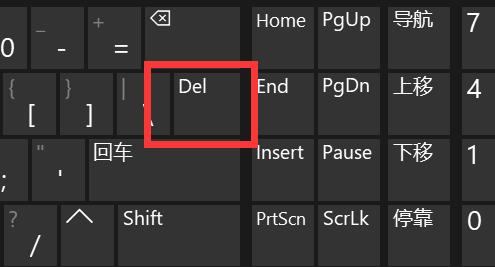
2. 그런 다음 더 쉬운 작업을 위해 언어를 중국어로 변경하세요.

3. 그런 다음 [고급] 설정으로 들어가서 [고급 전원 관리]를 켜세요.
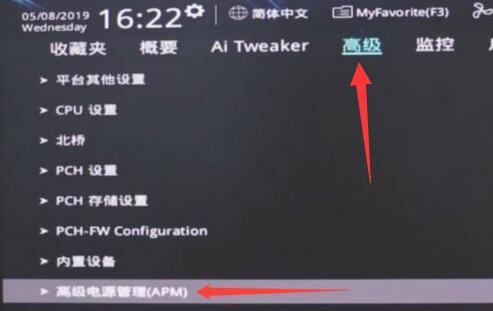
4. 그런 다음 [ErP 지원]을 찾으세요.
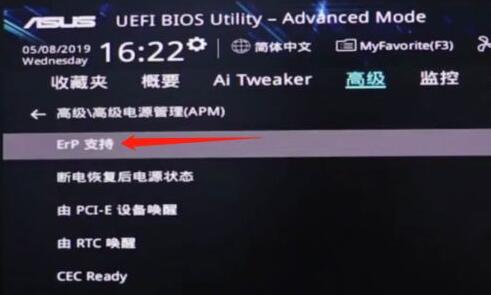
5. 그런 다음 [열기(S4+S5)]로 변경합니다.

6. 마지막으로 키보드 [F10]을 눌러 저장합니다.

위 내용은 win11이 종료된 후에도 주변 장치가 여전히 켜져 있는 경우 수행할 작업_win11이 종료된 후에도 주변 장치가 여전히 켜져 있는 경우 수행할 작업의 상세 내용입니다. 자세한 내용은 PHP 중국어 웹사이트의 기타 관련 기사를 참조하세요!